Pidä Outlookin Saapuneet-kansio siistinä muuntamalla sähköpostit Todoist-tehtäviksi, joita voit käsitellä myöhemmin. Opi määrittämään, käyttämään ja poistamaan Todoist-apuohjelma joko uudesta tai vanhasta Outlook-sovelluksesta.

Järjestelmävaatimukset
Voit käyttää Outlook-apuohjelmaa luomalla sähköpostitilin jollakin seuraavista tuetuista Microsoft-palveluista:
- Outlook.com
- Live.com
- Hotmail.com
- Office 365 -sähköpostitilit
- Pilvikäyttöiset Microsoft Exchange -tilit
Jos sähköpostitiliäsi ei ole isännöity millään tuetuista palveluista, integraatio ei toimi. Vaihtoehtoisesti voit lähettää saapuvat sähköpostit edelleen tehtäviksi tai kommenteiksi Todoistiin.
Jotta Todoist Outlook Mailille toimisi moitteettomasti, varmista, että tietokoneessasi on jokin seuraavista käyttöjärjestelmistä:
- Windows: Outlook 2019 tai uudempi
- macOS: Outlook 2016 tai uudempi
Jos käytössäsi on vanhempi Outlook-versio, avaa selain ja kirjaudu sisään Outlook-tilillesi käyttääksesi apuohjelmaa.
Jos käytät Outlook Mail -työpöytäsovellusta macOS:lle tai Windowsille, tarkista, onko Connected Experiences kytketty päälle ennen Todoist-lisäosan käyttöä.
- Avaa Outlook-työpöytäsovellus.
- Pääset käsiksi Outlook-tilisi yksityisyysasetuksiin.
- Klikkaa Hallita yhdistettyjä kokemuksia.
- Tarkista, onko Kytke kaikki yhdistetyt kokemukset päälle kytketty päälle.
- Lopeta ja avaa Outlook Mail uudelleen.
- Tarkista, onko Todoist-lisäosa käytettävissä, kun avaat sähköpostiviestin Yleiset-projektissa.
Outlookin (uusi) apuohjelman määrittäminen
Varoitus
- Kirjaudu sisään Microsoft Outlook -tilillesi.
- Avaa sähköposti.
- Klikkaa sähköpostin oikeassa yläkulmassa olevaa Sovellukset-kuvaketta. Näkyviin tulee ponnahdusikkuna.
- Valitse oikeasta alakulmasta Hae apuohjelmat.
- Etsi Todoist.
- Asenna apuohjelma klikkaamalla Lisää.
- Klikkaa Continue.
Onnistuneen sisäänkirjautumisen jälkeen Microsoft Outlook kehottaa sinua syöttämään kirjautumistiedot kolmen kuukauden välein.
Avaa Microsoft Outlook macOS:lle.
Jos määrität integraation ensimmäistä kertaa, sinua pyydetään kirjautumaan sisään Microsoft-tilillesi.
- Avaa sähköposti.
- Klikkaa kolmen pisteen kuvaketta. Näet lisävaihtoehtoja.
- Valitse valikosta Hanki apuohjelmia. Microsoft AppSource avautuu uuteen selainvälilehteen.
- Etsi Todoist for Outlook.
- Klikkaa Hanki nyt. Täytät lomake tiedoillasi.
- Klikkaa Hanki nyt uudelleen vahvistaaksesi. Näyttöön tulee ponnahdusikkuna, jossa sanotaan, että sinut ohjataan Microsoft 365:een prosessin viimeistelemiseksi.
- Asenna apuohjelma klikkaamalla Lisää.
- Käynnistä Outlook-verkkosovellus ja Outlook for macOS uudelleen.
- Kirjaudu sisään apuohjelmaan Todoist-tililläsi.
Huomautus
Avaa Microsoft Outlook Windowsille.
Jos määrität integraation ensimmäistä kertaa, sinua pyydetään kirjautumaan sisään Microsoft-tilillesi.
- Avaa sähköposti.
- Klikkaa sähköpostin oikeassa yläkulmassa olevaa Sovellukset-kuvaketta.
- Valitse Hae apuohjelmat. Tämä avaa ikkunan selaimeesi.
- Etsi Todoist.
- Asenna apuohjelma klikkaamalla Lisää.
- Klikkaa Continue.
Huomautus
Avaa Microsoft Outlook iOS:lle tai Androidille.
Jos määrität integraation ensimmäistä kertaa, sinua pyydetään kirjautumaan sisään Microsoft-tilillesi.
- Napauta vasemmassa yläkulmassa olevaa profiilikuvaasi.
- Valitse rataskuvake vasemmassa alakulmassa. Tämä avaa Outlook-sovelluksen asetukset.
- Vieritä alaspäin, kunnes löydät Integraatiot ja apuohjelmat -osion
- Napauta Apuohjelmat ja etsi luettelosta Todoist.
- Napauta pluskuvaketta.
- Vahvista napauttamalla Jatka.
Outlookin (klassinen) apuohjelman määrittäminen
Avaa Microsoft Outlook macOS:lle.
Jos määrität integraation ensimmäistä kertaa, sinua pyydetään kirjautumaan sisään Microsoft-tilillesi.
- Klikkaa oikeasta yläkulmasta Kaikki sovellukset.
- Etsi Todoist.
- Asenna apuohjelma klikkaamalla Lisää.
- Klikkaa Continue.
Huomautus
Avaa Microsoft Outlook Windowsille.
Jos määrität integraation ensimmäistä kertaa, sinua pyydetään kirjautumaan sisään Microsoft-tilillesi.
- Avaa sähköposti.
- Klikkaa sähköpostin oikeassa yläkulmassa olevaa Sovellukset-kuvaketta.
- Valitse Hae apuohjelmat. Tämä avaa ikkunan selaimeesi.
- Etsi Todoist.
- Asenna apuohjelma klikkaamalla Lisää.
- Klikkaa Continue.
Huomautus
Tehtävän luominen Outlook-apuohjelmalla
On kaksi tapaa luoda tehtäviä Outlook-apuohjelman avulla:
Tehtävän lisääminen Yleisiin
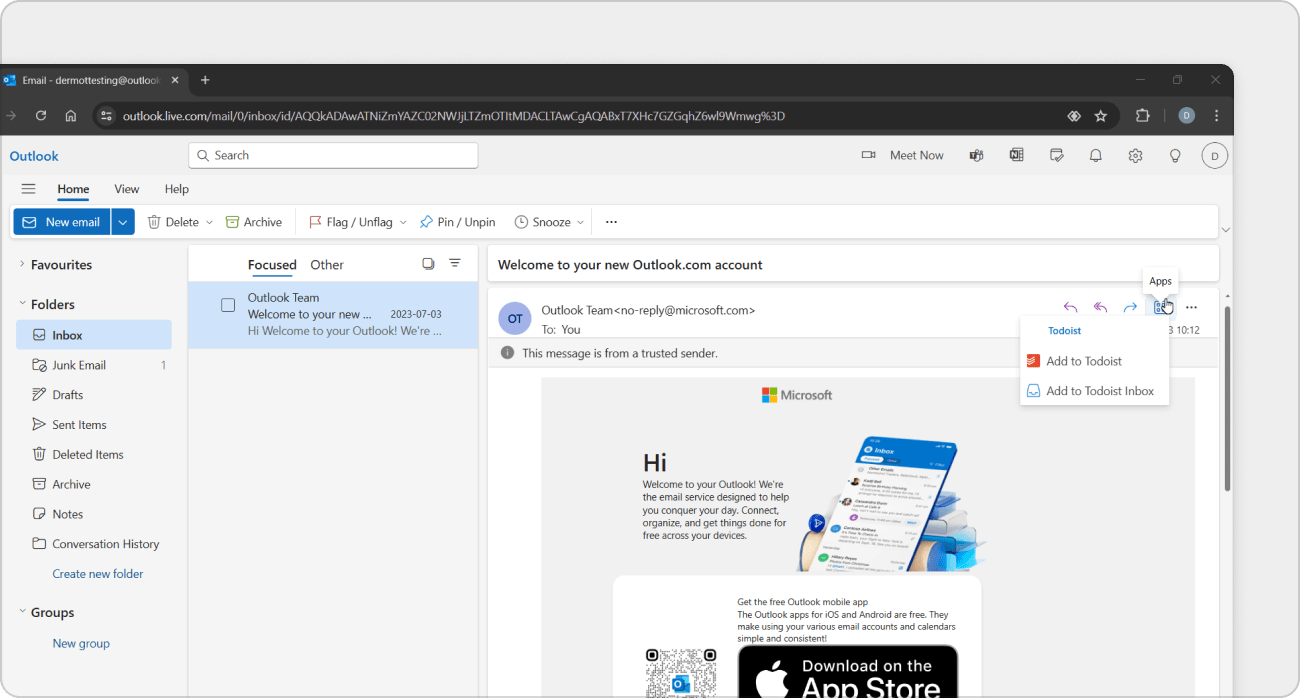
- Avaa sähköposti.
- Klikkaa sähköpostinäkymän oikeasta yläkulmasta Sovellukset.
- Klikkaa Lisää Todoistin Yleiset-projektiin. Tämä lisää sähköpostin tehtäväksi Yleiset-projektiin.
Avaa sähköposti ja klikkaa oikeasta yläkulmasta Lisää Todoistin Yleiset-projektiin. Tämä lisää sähköpostin tehtäväksi Yleiset-projektiin.
- Avaa sähköposti.
- Napauta kolmen pisteen kuvaketta sähköpostinäkymän oikeassa yläkulmassa.
- Napauta Lisää Todoistin Yleiset-projektiin. Tämä lisää sähköpostin tehtäväksi Yleiset-projektiin.
Tehtävän lisääminen Todoist-projektiin
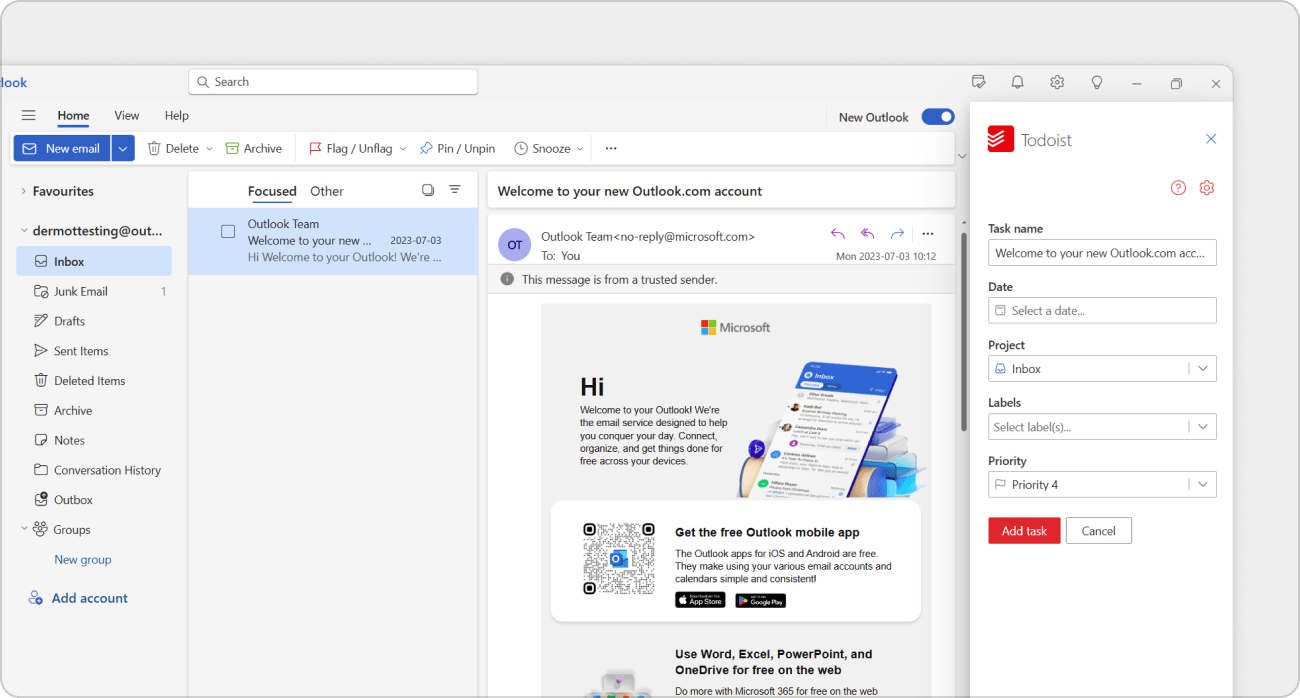
- Avaa sähköposti.
- Klikkaa kolmen pisteen kuvaketta sähköpostinäkymän oikeassa yläkulmassa.
- Klikkaa Todoist-kuvaketta.
- Klikkaa Lisää Todoistiin. Jos sinua pyydetään kirjautumaan Todoist-tilillesi, klikkaa Kirjaudu sisään → Hyväksy.
- Anna tehtävällesi nimi, määritä eräpäivä ja -aika, projekti, tunnisteet ja prioriteettitaso.
- Klikkaa Lisää tehtävä. Tämä lisää tehtävän valitsemaasi projektiin.
Pierre · Asiakaskokemusasiantuntija
- Avaa sähköposti.
- Klikkaa oikeassa yläkulmassa olevaa Lisää Todoistiin. Jos sinua pyydetään kirjautumaan sisään Todoist-tilillesi, klikkaa Kirjaudu sisään ja syötä tilitietosi.
- Anna tehtävälle nimi ja delegoi eräpäivä ja -aika, projekti, tunnisteet ja prioriteettitaso.
- Klikkaa Lisää tehtävä. Tämä lisää tehtävän valitsemaasi projektiin.
Pierre · Asiakaskokemusasiantuntija
- Avaa sähköposti.
- Napauta kolmen pisteen kuvaketta sähköpostinäkymän oikeassa yläkulmassa.
- Vieritä alas ja napauta Lisää Todoistiin.
- Anna tehtävälle nimi, määritä eräpäivä ja -aika, projekti, tunnisteet ja prioriteetti. Jos sinuilla on Pro- tai Business-suunnitelma, voit lisätä tehtäväkeston.
- Napauta Lisää tehtävä. Tämä lisää tehtävän valitsemaasi projektiin.
Pierre · Asiakaskokemusasiantuntija
Outlook-apuohjelman poistaminen
- Avaa verkkoselain.
- Kirjaudu sisään Outlook-tilillesi.
- Avaa sähköposti.
- Klikkaa kolmen pisteen kuvaketta sähköpostinäkymän yläosassa.
- Klikkaa Hanki apuohjelmia.
- Klikkaa vasemmasta reunasta Omat apuohjelmat
- Klikkaa Todoist-kuvakkeen alla olevaa kolmen pisteen kuvaketta.
- Klikkaa Poista.
Peruuta oikeudet käyttää Microsoft-tiliäsi
Käyttöoikeuksien peruuttaminen riippuu Microsoft-tilisi tyypistä.
- Henkilökohtainen tili: Hallinnoi käyttöoikeuksiasi Microsoft-tilisi asetuksissa
- Työpaikan tai oppilaitoksen tili: Hallitse käyttöoikeuksiasi Oma sovellukset -portaalissa
Jos peruutat Outlook-apuohjelman käyttöoikeudet, et voi käyttää integraatiota, ennen kuin annat uudelleen luvan käyttää tietojasi.
Ota yhteyttä
Jos sinulla on ongelmia Todoist Outlook Mailille -lisäosan asentamisessa tai käytössä, ota meihin yhteyttä. Me— Dermot, Sergio, Pierre ja muut CX-tiimiläiset—autamme mielellämme!